การตัดภาพ JPEG/HEIF
คุณสามารถตัดภาพ JPEG หรือ HEIF ที่ถ่ายไว้และบันทึกแยกต่างหากได้ ไม่สามารถครอบตัดภาพ RAW และภาพที่ดึงเฟรมจากภาพเคลื่อนไหว 4K ได้
-
เลือก [
: ตัดภาพ]
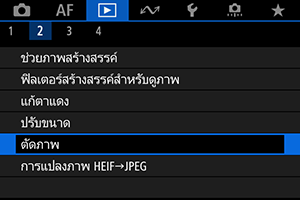
-
เลือกภาพ

- ใช้ปุ่ม
เพื่อเลือกภาพที่จะตัด
- กดปุ่ม
เพื่อแสดงกรอบตัดภาพ
- ใช้ปุ่ม
-
ตั้งค่ากรอบตัดภาพ
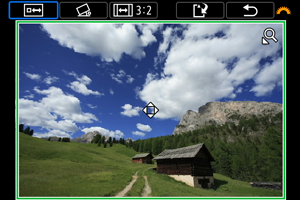
- พื้นที่ภาพในกรอบตัดภาพจะถูกครอบตัด
-
การปรับขนาดกรอบตัดภาพ
กดปุ่ม
เพื่อปรับขนาดกรอบตัดภาพ ยิ่งกรอบตัดภาพมีขนาดเล็กลงเท่าใด การขยายภาพที่ครอบตัดจะใหญ่ขึ้นเท่านั้น
-
การแก้ไขความเอียง
คุณสามารถแก้ไขภาพเอียงได้ ±10° หมุนปุ่ม
เพื่อเลือก [
] จากนั้นกดปุ่ม
ในระหว่างที่ตรวจสอบความเอียงด้วยตาราง ให้หมุนปุ่ม
(เพิ่มทีละ 0.1°) หรือแตะที่ลูกศรซ้ายหรือขวา (เพิ่มทีละ 0.5°) ที่ด้านซ้ายบนของหน้าจอเพื่อแก้ไขความเอียง หลังจากการแก้ไขเสร็จสิ้น ให้กดปุ่ม
-
การเปลี่ยนอัตราส่วนและทิศทางของกรอบตัดภาพ
หมุนปุ่ม
และเลือก [
] การกดปุ่ม
แต่ละครั้งจะเปลี่ยนอัตราส่วนของกรอบตัดภาพ
-
การเลื่อนกรอบตัดภาพ
กดปุ่ม
เพื่อเลื่อนกรอบในแนวตั้งหรือแนวนอน
-
ตรวจสอบตัวอย่างภาพที่ครอบตัด

- หมุนปุ่ม
เพื่อเลือก [
] จากนั้นกดปุ่ม
พื้นที่ภาพที่ต้องการครอบตัดจะแสดงขึ้น
- หมุนปุ่ม
-
บันทึก

- หมุนปุ่ม
เพื่อเลือก [
] จากนั้นกดปุ่ม
- เลือก [ตกลง] เพื่อบันทึกภาพที่ครอบตัด
- ตรวจสอบโฟลเดอร์ปลายทางและหมายเลขไฟล์ภาพ จากนั้นเลือก [ตกลง]
- ในการครอบตัดภาพอื่น ให้ทำซ้ำขั้นตอนที่ 2 ถึง 5
- หมุนปุ่ม